Dit hurtige svar:
Din Airbnb ID-verifikation tager for det meste 24 timer, men oftest bliver den godkendt inden for et par timer langt tidligere.
I tilfælde af forsinkelse vil det tage længere tid at godkende dit ID. Men hvis du har uploadet en uhensigtsmæssig identitet, vil din identitet ikke blive verificeret eller godkendt af Airbnb, og du skal derfor kontakte Airbnbs kundeservice-hjælpetelefon.
Gå til Profil, og klik derefter på Profiloplysninger. Derefter skal du klikke på Tilføj ved siden af regeringens ID.
Derefter skal du klikke på Næste og vælg ID-type, klik på Tilføj en ID.
Se også: Instagram-kameraet virker ikke - hvorfor & LøsningKlik på den fange knappen og tilføj derefter billedet på forsiden. Derefter skal du tilføje bagsiden af identitetsbeviset ved at tage et billede af det.
For at bekræfte dit ansigt skal du tage et selfie i Airbnb-appen og derefter indsende det til bekræftelse.
Hvis din bekræftelse ikke godkendes, kan du prøve at rense appens cache-data.
Der er også en mulighed for, at det id-bevis, du har uploadet, er forkert. Brug en pas eller kørekort som identitetsbevis.
Airbnb-værter kan bede om din e-mailadresse og dit telefonnummer af hensyn til verifikation.
Hvor lang tid tager det at bekræfte Airbnbs ID?
Din Airbnb ID-verifikation kan ikke tage meget længere tid end 24 timer. Du vil dog opdage, at når du sender det til godkendelse, vil det i de fleste tilfælde blive godkendt langt hurtigere end 24 timer. I tilfælde af forsinkelse vil det tage lidt længere end 24 timer for ID'et at blive godkendt.
Hvis du kan se, at dit Airbnb-id ikke bliver godkendt efter at have ventet meget længere end 24 timer, skal du forstå, at der er noget galt med det id, du har oplyst, og at det er derfor, de ikke har accepteret eller verificeret det. Tjek verificeringsstatus fra din Airbnb-profilfane, og derefter kan du kontakte kundeservicetjenesten.
Hvad er Airbnb-værtsverifikationsprocessen:
Her er processen:
Trin 1: Download, åbn og log ind
Du skal downloade Airbnb-appen fra Google Play Store eller App Store på din enhed ved at søge efter den.

Når den er installeret, skal du klikke på Åbn knappen, så du kan åbne appen. Når du har åbnet appen, skal du logge ind på din Airbnb-profil ved at indtaste loginoplysningerne korrekt.
Trin 2: Klik på Profil> Personlige oplysninger
Når du har logget ind på din Airbnb-profil, skal du klikke på PROFIL i nederste højre hjørne af skærmen.
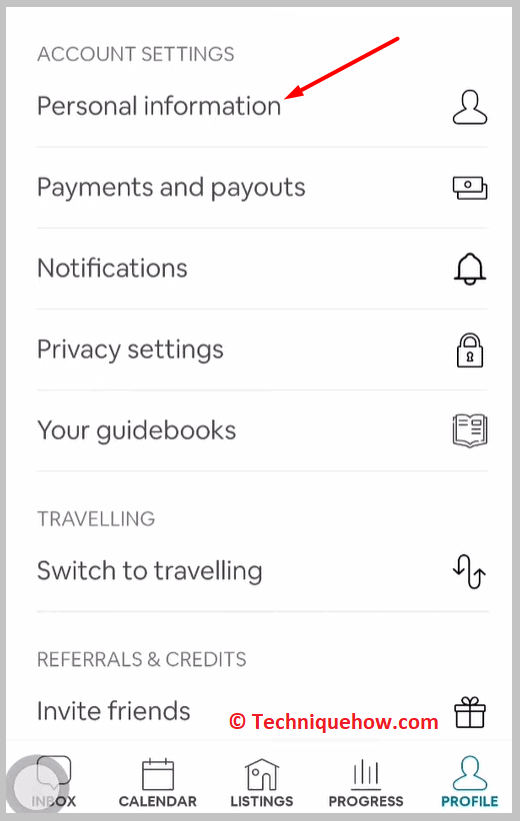
Derefter kommer du til siden Kontoindstillinger. På siden Kontoindstillinger side, skal du på Personlige oplysninger Den viser dig en liste over muligheder på din side.
Trin 3: Klik på Tilføj ved siden af Government ID
Når du klikker på Personlige oplysninger, kommer du til Rediger personlige oplysninger Du kan redigere dine profiloplysninger på denne side.
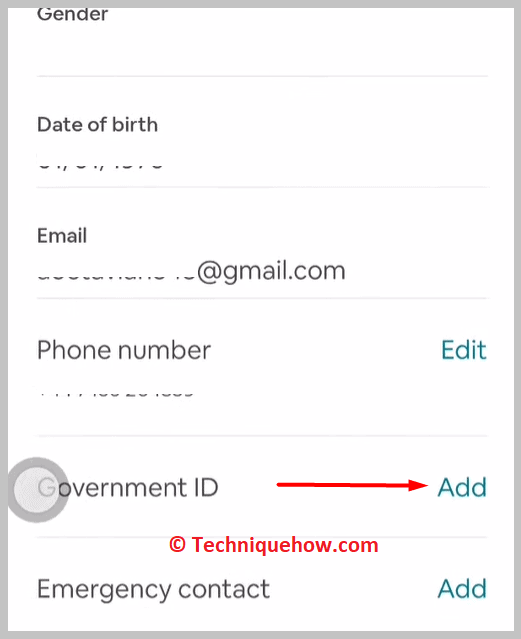
Du skal rulle ned på siden, så finder du Regeringens ID Du vil se en Tilføj knappen ved siden af. Klik på den og klik derefter på Næste når der står Lad os tilføje dit ID.
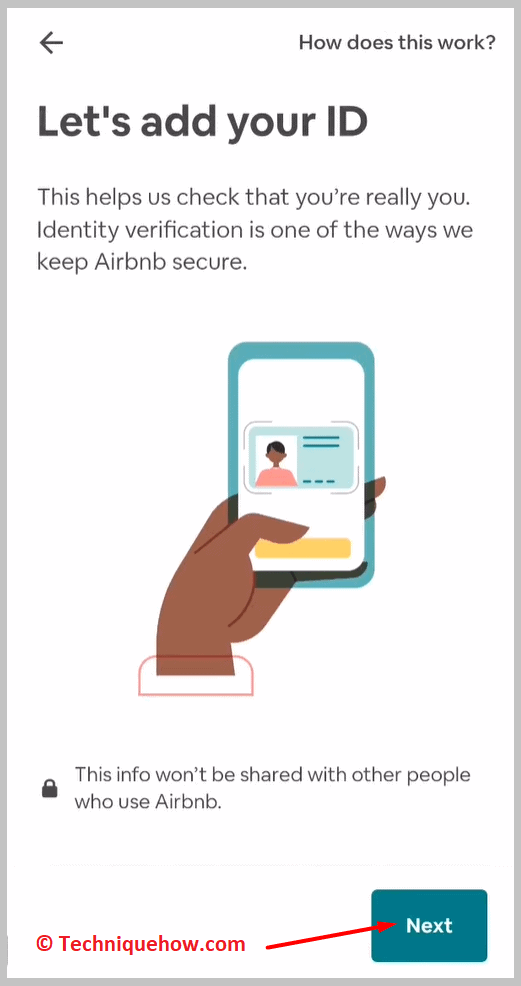
Trin 4: Vælg type og tilføj et ID
Du vil se en overskrift, hvor der står Vælg en ID-type, der skal tilføjes. Herunder finder du forskellige ID-muligheder, hvor du skal vælge det ID, som du vil uploade til din verifikation.

Du får mulighed for at vælge mellem en Kørekort, pas og identitetskort. Derefter skal du klikke på den grønne Tilføj et ID knap.
Trin 5: Klik på optagelsen
Du kommer til den næste side, hvor der står Tag det første billede - foran dit ID. Du skal klikke på optagelsesknappen, der ligner et kameraskilt, for at tage et billede.
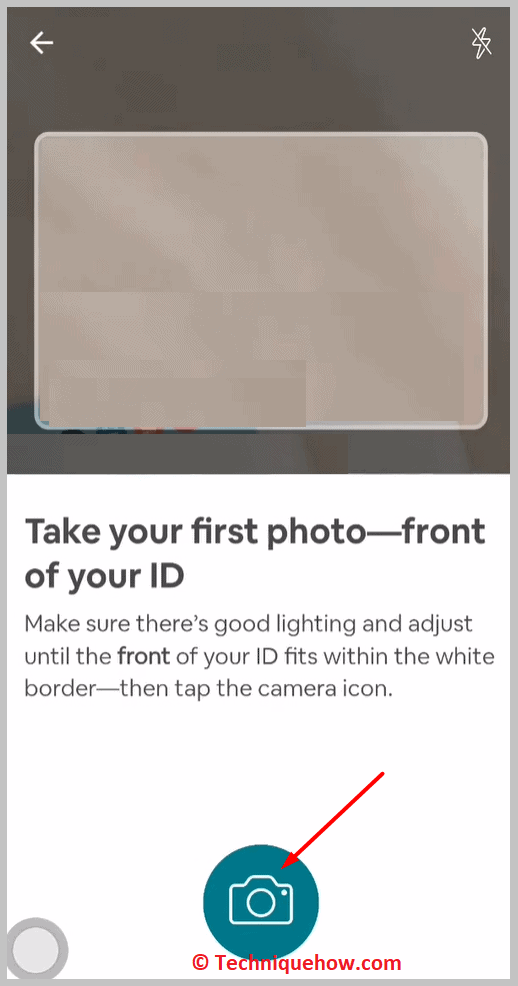
Klik derefter på Ja, det ser godt ud for at gøre det til forsiden af dit id-bevis.
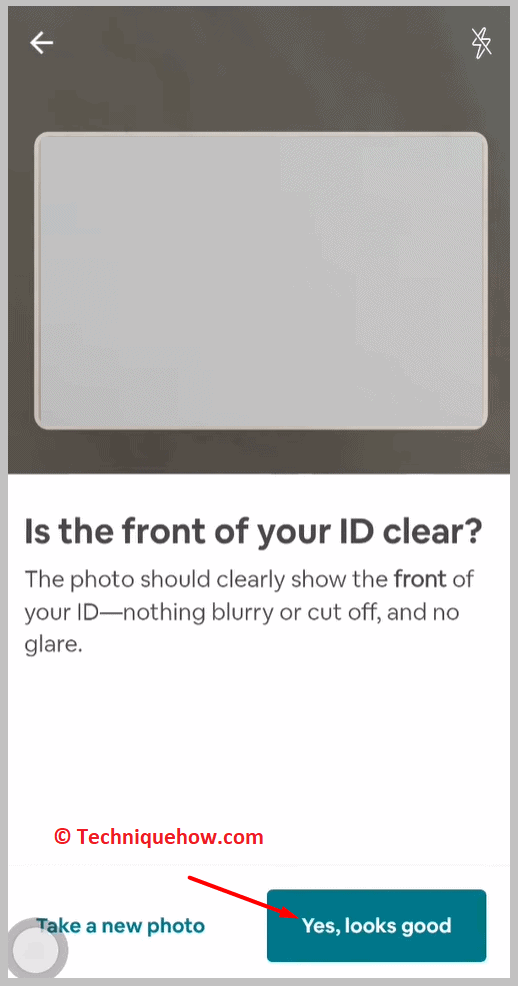
Klik på knappen Optag for at tage det andet billede, bagsiden af ID'et.
Du skal vende ID-kortet eller ID-beviset bagud for at få det næste billede, da du bliver bedt om at klikke på billedet på bagsiden af dit ID-bevis.
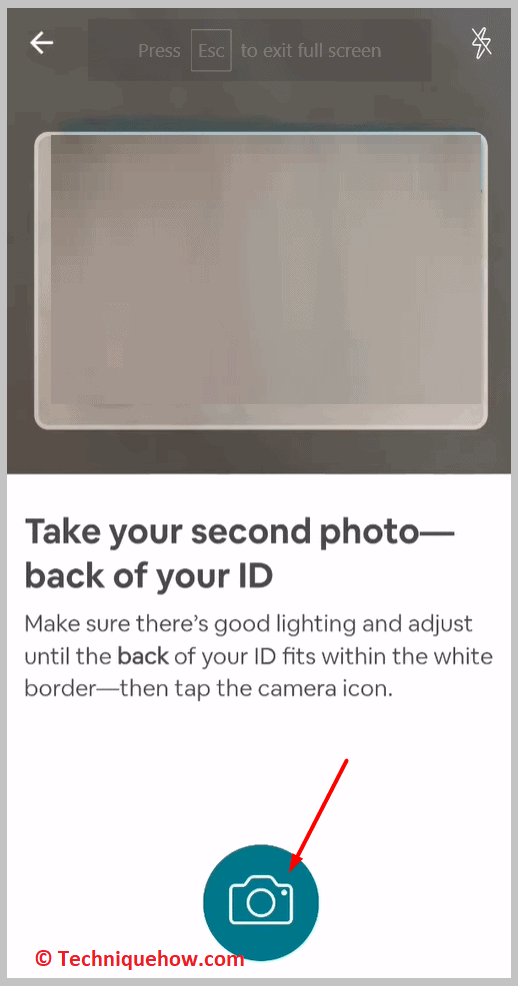
Du skal klikke på den Indfangning knappen, der ligner et kameraskilt, for at tage billedet og derefter færdiggøre det.
Trin 6: Ansigtsverifikation og indsendelse
Når du har indsendt dit id-bevis, bliver du bedt om at tage en selfie af dit ansigt ved hjælp af kameraet i Airbnb-appen. Ejeren af kontoen skal tage selfien og uploade den.
Hvis ansigtet på ID'et ikke passer til selfien, vil din konto blive blokeret. Når du har uploadet selfien, skal du indsende den og vente på, at dit ID bliver bekræftet.
Airbnb ID-verifikation virker ikke - Hvorfor:
Der kan være flere årsager:
1. Kan ikke bekræfte dit id
Hvis din Airbnb ID-verifikation ikke bliver godkendt, betyder det, at de ikke er i stand til at bekræfte din identitet med de oplysninger, du har givet. Det er dog også muligt, at det er en systemfejl, der skyldes akkumulerede cachede data.
Når du rydder cache-dataene fra den tidligere session, kan din konto blive verificeret. Du skal rydde Airbnb-appens cache-data og derefter se, om verifikationsprocessen er afsluttet eller ej.
2. Forudsat ID'er, der er upassende
Airbnb accepterer kun tre former for identitetsbeviser til ID-verifikation. Disse tre er Kørekort, pas eller identitetskort. Hvis du har uploadet et ikke-statsligt ID som identitetsbevis for at verificere din konto, vil det ikke blive accepteret som et passende bevis, og de vil ikke godkende det. Din verificeringsstatus vil enten forblive afventende eller blive afvist.
🔯 Sådan løser du problemet:
1. Brug et kørekort
Du skal huske på, at du nemt kan løse Airbnb-verifikationsproblemet ved at uploade et korrekt ID.
Du skal uploade dit kørekort og sikre dig, at det ikke er et udløbet kørekort. Det, du uploader, skal være dit opdaterede kørekort, og du skal sørge for at tage billeder af kørekortet korrekt, så det er tydeligt synligt under verifikationen.
2. Brug pas som ID
Hvis du ikke har et kørekort eller et opdateret kørekort, kan du også uploade dit pas. Men når du uploader passet, skal du tjekke oplysningerne på det for at være sikker på, at du uploader det rigtige pas.
Du må ikke sløre billedet, mens du klikker på det, da det ellers bliver svært at foretage en korrekt kontrol.
3. Airbnb-vært, der beder om e-mail og telefonnummer
Airbnb-værter kan bede om en e-mailadresse og et telefonnummer for at bekræfte den reservation eller booking, du har foretaget. I henhold til loven i nogle lande skal du give værterne dine gyldige ID-oplysninger samt telefonnummer og e-mailadresse, før du bor her, så din identitet bekræftes over for dem.
🔴 Trin, du skal følge:
Trin 1: Du skal downloade og installere Airbnb-appen.
Trin 2: Log ind på din Airbnb-profil.
Trin 3: Klik på Profil .
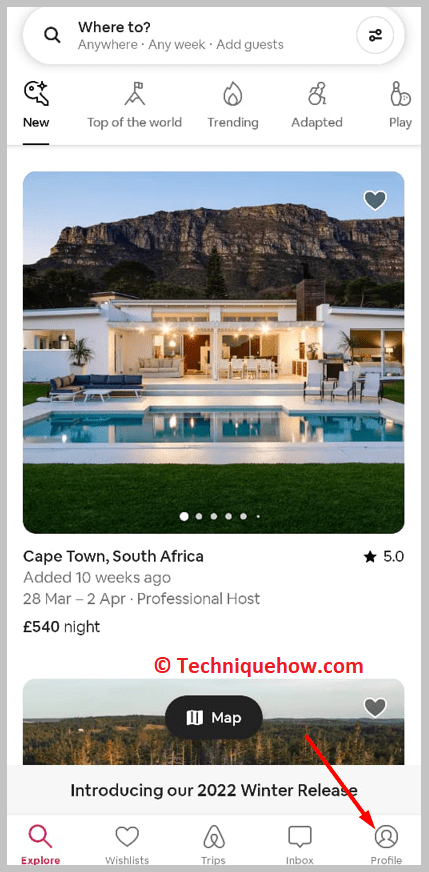
Trin 4: Klik derefter på Personlige oplysninger .

Trin 5: Du bliver ført til næste side, hvor du finder dine kontooplysninger.
Trin 6: Du skal klikke på EDIT ved siden af telefonnummeret.

Trin 7: Tilføj dit telefonnummer ved at ændre det gamle nummer. Klik på Bekræft og bekræft den ved at indtaste OTP-koden.
Se også: Sådan fedter du tekst i Facebook-opslag på mobil
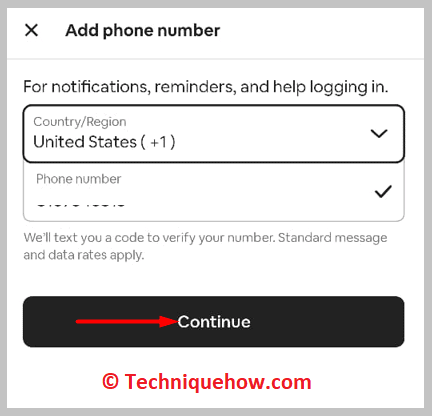
Trin 8: Klik derefter på Rediger ved siden af den E-mail adresse og ændre e-mail-id.
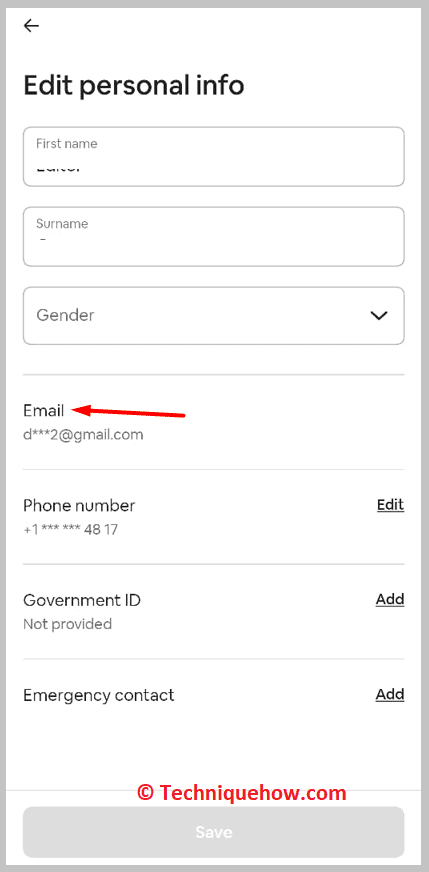
Trin 9: Klik derefter på Gem.
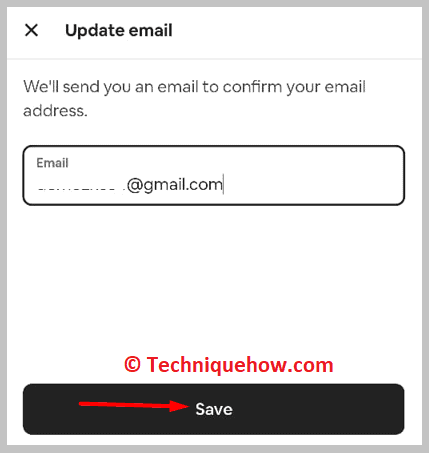
Ofte stillede spørgsmål:
1. Kræver Airbnb legitimation for alle gæster?
Ja, alle gæster skal bekræfte deres identitet, før de foretager en reservation eller en booking. Dette garanterer sikkerheden for de andre kunder og for virksomheden. Dette er en sikkerhedsproces, som alle gæster gennemgår, før deres reservation bekræftes. Denne politik hjælper dem med at forhindre eller bekæmpe svindel.
2. Hvordan kontrollerer Airbnb ejendomme?
Airbnb verificerer ejendomme ved at bede om juridiske oplysninger som f.eks. fødselsdato, registrerede navn og eventuelle statslige ID-oplysninger til verifikation.
Når disse oplysninger er afgivet, forsøger de at matche dem med din givne kundes oplysninger for at fuldføre KYC-processen (Know Your Customer). Hvis oplysningerne er forkerte, annullerer de kontoen eller holder den i bero.
3. Er det sikkert at give Airbnb mit ID?
Ja, det er sikkert at give Airbnb legitimation til verifikation, og ifølge virksomhedens politik deler de ikke kundens oplysninger med værter eller andre, der beder om dem. Derfor kan du være sikker på, at din legitimation ikke vil blive brugt til ulovlige formål. Desuden er det på en måde obligatorisk for dig at bekræfte din legitimation for at bekræfte en reservation.
